وای فای تبلت ایسوس یکی از امکانات بسیار مهم این دستگاه است که نبود آن بسیاری از کارهای کاربر را با اختلال مواجه می کند. به همین دلیل است که ارتباط با اینترنت را می توان مهم ترین مولفه این دستگاه دانست. زیرا شبکه های اجتماعی و سایت های اینترنتی به بخش جدایی ناپذیری از زندگی ما تبدیل شده اند. در این بین مهم ترین ابزاری که ما را به این حجم از اطلاعات متصل می کند، وای فای است.
وای فای برای وبگردی، بازیهای اینترنتی، شبکههای اجتماعی و… کاربرد بسیاری دارد. به همین دلیل است که عدم عملکرد وای فای، قطع و وصل شدن آن، عدم اتصال صحیح و مشکلاتی از این قبیل برای کاربر تبلت ایسوس می تواند بسیار آزار دهند باشد و او را به جستجو برای یافتن مرکزی برای تعمیرات تبلت خود وادار می کند.

موارد عدم اتصال وای فای تبلت ایسوس
- مشکلات نرمافزاری
- عدم تنظیم درست مودم
- ضعیف بودن قدرت سیگنالها
- معیوب بودن یکی از قطعات سختافزاری
- ایجاد مشکل به واسطه نصب یک برنامه خاص
- مشکل نرم افزاری و عدم به روزرسانی برخی از نرم افزار های مربوطه
رفع مشکل عدم اتصال تبلت ایسوس به وای فای
اگر تبلت ایسوس به وایفای وصل نمیشود، دلایل مختلفی میتواند باعث این مشکل شده باشد، از جمله اختلال در تنظیمات شبکه، مشکلات نرمافزاری، یا حتی ایرادات سختافزاری. برای رفع این مشکل معمولاً لازم است ابتدا وایفای دستگاه یکبار خاموش و روشن شود و اگر مشکل ادامه داشت، مودم نیز ریست یا خاموش و روشن گردد.
گاهی پاکسازی شبکه ذخیرهشده و اتصال مجدد با وارد کردن رمز عبور میتواند موثر باشد. بهروزرسانی سیستم عامل، ریست تنظیمات شبکه و اطمینان از درست بودن تاریخ و ساعت دستگاه نیز از اقداماتی است که ممکن است مشکل را برطرف کند. اگر با این روشها همچنان اتصال برقرار نشد، بررسی دقیقتر سختافزار یا مراجعه به پشتیبانی فنی توصیه میشود.
ویروس ها و برنامه های مخرب
می توان مهمترین عامل بروز مشکل در وای فای تبلت ایسوس را ویروس ها و برنامه های مخرب دانست. اگر وای فای تبلت شما عمل نمی کند، یک آنتی ویروس مناسب نصب و دستگاه را با آن اسکن کنید. به این ترتیب فایل های مخرب ، بدافزارها و ویروس های تبلت شناخته می شوند و لیستی برای حذف آنها به شما پیشنهاد می شود.
از آنجا که سیستم عامل تبلت ایسوس اندورید است، باید به قسمت Setting > App > All بروید و به برنامه های لیست شده در حال اجرا نگاه کنید؛ ممکن است به برنامه ای برخورد کنید که خیلی برای شما آشنا نباشد، پس از مطمئن شدن از سیستمی نبودن آن برنامه برای غیرفعال کردن آن، گزینه disable یا force stop را انتخاب کنید. برای این کار حتما از یک مرکز معتبر کمک بگیرید تا با بی اطلاعی برنامه های سیستمی را پاک نکنید.
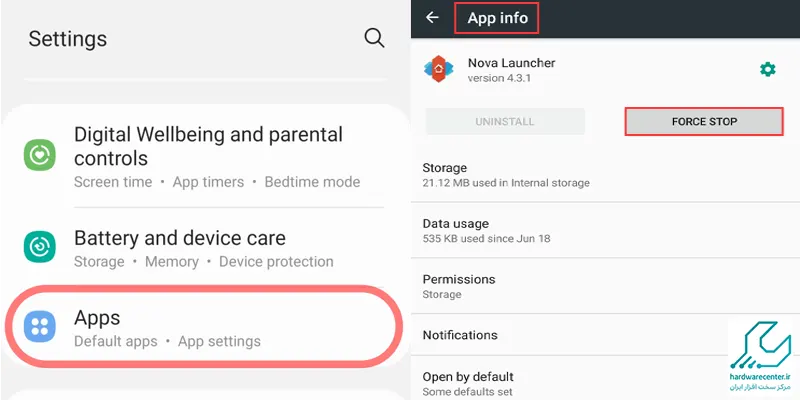
چک کردن تنظیمات
روشن و خاموش بودن سیستم وای فای، ذخیره بودن رمز وای فای در تبلت ایسوس، روشن یا خاموش بودن حالت پرواز یا همان Airplane Mode و مواردی از این قبیل را چک کنید. برای مثال اگر حالت پرواز روشن باشد تمام اتصالات از جمله اتصال وای فای تبلت ایسوس قطع می شود.
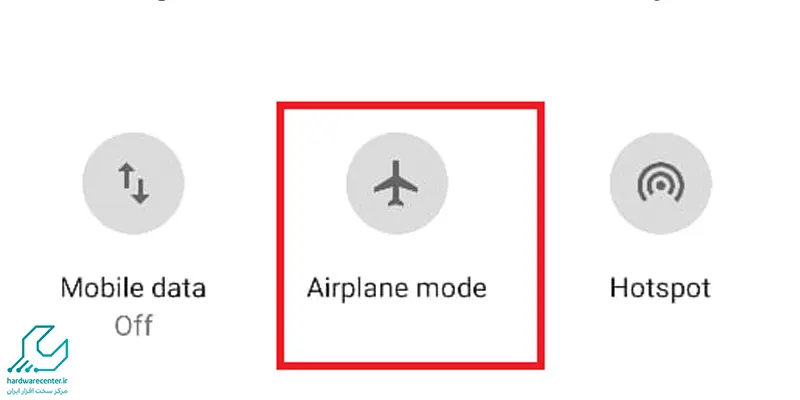
حذف و اضافه وای فای از تبلت
برای تعمیر وای فای تبلت ایسوس ، آن را از لیست شبکه های ذخیره شده حذف کنید و دوباره به عنوان شبکه جدید به آن متصل شوید.
خاموش کردن روتر وای فای
روتر وای فای را از پریز بکشید و سی ثانیه بعد دوباره به برق متصل کنید. بسته به مدل دستگاه روتر یک تا دو دقیقه پس از اتصال به برق صبر کنید تا سیستم وای فای روتر به طور کامل فعال شود. بهتر است همزمان یک بار تبلت ایسوس خود را خاموش و روشن یا به اصطلاح Restart کنید و دوباره سعی کنید به وای فای متصل شوید.
حالت پرواز و راه اندازی مجدد دستگاه
یکی از روش های رفع مشکل عدم اتصال تبلت به وای فای این است که ابتدا گوشی را در حالت پرواز قرار داده و مجددا تبلت را راه اندازی نمایید. این راه حل ممکن است کمی ساده به نظر بیاید و همین امر موجب می شود که کاربران به آن توجه نکنند. اما بهتر است بدانید همین راه حل ساده موجب رفع مشکل وصل نشدن تبلت به وایرلس گردیده است. حداقل دو دقیق آن را در حالت خاموش گذاشته و سپس روشن نمایید. در صورت برطرف نشدن اشکال تبلت خود را خاموش و روشن کنید. این روش را برای عدم اتصال مودم نیز امتحان کنید.
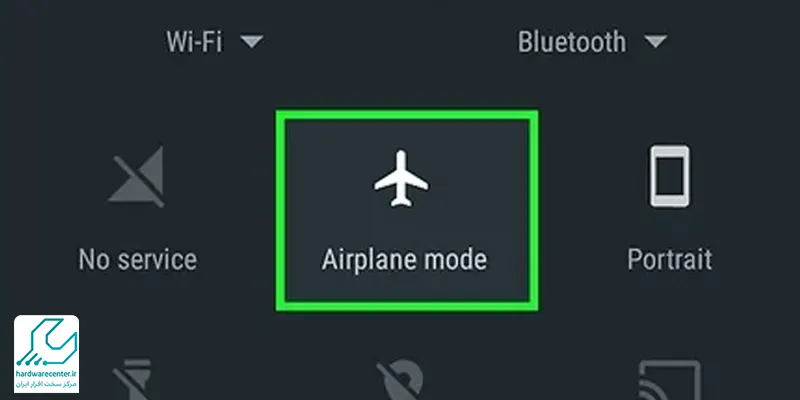
به روز رسانی سیستم عامل دستگاه
هر چند این مشکل به طور مستقیم نمی تواند عامل خرابی وای فای تبلت ایسوس باشد، اما حقیقتا بی تاثیر هم نیست. گاهی عدم به روز رسانی سیستم عامل و گاهی نیز به روز رسانی سیستم عامل می تواند دلیل این اختلال باشد. عدم به روز رسانی به معنی قدیمی بودن سیستم عامل است و با به روز رسانی هم ممکن است درگیر باگ نرم افزاری شوید. اجرای این مرحله را به عهده یک متخصص نرم افزار ماهر و با تجربه بگذارید. زیرا جزئیات بسیاری دارد که یک کار بر عادی نمی تواند از عهده آن بر آید.
غیر فعال کردن Keep Wi-Fi on during sleep
یکی از عواملی که باعث قطع شدن اتصال وایفای در تبلت هنگام خاموش بودن صفحه میشود، فعال بودن گزینهای به نام Keep Wi-Fi on during sleep است. این قابلیت طوری طراحی شده که پس از خاموش شدن نمایشگر، برای صرفهجویی در مصرف باتری، ارتباط وایفای را متوقف کند. همین موضوع میتواند منجر به بروز مشکلاتی در دریافت نوتیفیکیشنها یا ادامه دانلودها شود.
برای غیر فعال کردن این قابلیت، وارد تنظیمات شوید، بخش Wi-Fi را باز کرده و سپس از منوی سهنقطهای بالا، گزینه تنظیمات پیشرفته (Advanced) را انتخاب نمایید. در این قسمت، گزینه Keep Wi-Fi on during sleep را بیابید و آن را روی حالت “Never” یا “فقط هنگام شارژ” قرار دهید. با این تغییر، اتصال وایفای شما حتی در زمان خاموش بودن صفحه نیز پایدار خواهد ماند.
دلایل وصل نشدن تبلت به اینترنت سیم کارت
وصل نشدن تبلت به اینترنت سیمکارت معمولاً به چند عامل بستگی دارد. ضعف یا ناپایداری سیگنال شبکه میتواند باعث شود تبلت نتواند به اینترنت وصل شود یا اتصال مداوم قطع و وصل شود. همچنین، تنظیمات نادرست APN یا قرار نگرفتن صحیح سیمکارت در اسلات خود مانع برقراری ارتباط میشود.
اتمام بسته اینترنت یا محدودیت اعمالشده از سوی اپراتور نیز دلیل رایج دیگری است. علاوه بر این، مشکلات نرمافزاری سیستمعامل تبلت یا غیرفعال بودن دیتا موبایل میتواند اتصال اینترنت را مختل کند. بررسی این عوامل و تنظیم صحیح آنها معمولاً مشکل وصل نشدن به اینترنت سیمکارت را برطرف میکند.
نمایندگی تعمیرات تبلت
در نمایندگی تعمیرات تبلت می توانید همه نیازهای خود را برطرف نمایید. به کمک این نمایندگی می توانید از امکانات برتر در زمینه فروش و خدمات پس از فروش بهره مند شوید. برای هر دستگاه الکترونیکی احتمال خرابی و اختلال وجود دارد. تبلت ها هم از این قاعده مستثنی نیستند. تعمیرکاران و تکنسین ها در این نمایندگی به خوبی در حوزه نرم افزار و سخت افزار دانش و تخصص دارند و می توانند ریز ترین و پیش پا افتاده ترین مشکلات را شناسایی و برطرف کنند.
آنها می توانند هر مدل تبلت را از هر برندی عیب یابی و تعمیر کنند. مشکلات نرم افزاری را ریشه یابی کنند و با نصب برنامه های نرم افزاری جدید آنها را رفع کنند. برای اجرای درست تعمیرات تبلت ایسوس باید اجزای داخلی این دستگاه را به خوبی بشناسیم. از قطعات سخت افزاری گرفته تا برنامه های نرم افزاری پایه، سیستمیک، کاربردی و … . در نمایندگی تعمیرات تبلت همه این فاکتور های اساسی لحاظ شده اند. برای دریافت اطلاعات بیشتر تماس بگیرید.
نمایندگی ایسوس
نمایندگی ایسوس با سابقه طولانی و طلایی در زمینه ارائه خدمات متمایز موفق شده است رضایت و اعتماد کاربران را به دست آورد. ارائه جدیدترین محصولات ایسوس به صورت اورجینال، فراهم سازی خدمات پس از فروش در سطحی گسترده و فراگیر، تعمیرات تخصصی انواع محصولات ایسوس، ارائه ضمانت نامه معتبر برای فروش و خدمات پس از فروش و … تنها نمونه هایی از انبوه خدماتی است که می توانید از تنها مرکز نمایندگی تعمیرات ایسوس در ایران دریافت کنید.
این نمایندگی افتخار دارد با رعایت همیشگی اصل مشتری مداری، مسیر ارائه خدمات را همواره امن و ایمن سازد. تنها یک تماس برای بهره مندی از انبوه امکانات نمایندگی ایسوس فاصله دارید.




